Σε αυτό το σεμινάριο, θα σας δείξω πώς να χρησιμοποιήσετε τη δημοφιλή τεχνική dodge-and-burn στο Photoshop για να προσθέσετε βάθος και διάσταση στις εικόνες σας. Αυτές οι μέθοδοι δεν είναι μόνο αποτελεσματικές, αλλά και εύκολες στη χρήση, ώστε να μπορείτε να επιτύχετε εντυπωσιακά αποτελέσματα αμέσως ως αρχάριος. Μάθετε πώς να δίνετε πινέλο στις εικόνες σας με λίγα μόνο κλικ χωρίς να χρειάζεται να χρησιμοποιήσετε το εργαλείο dodge and burn.
Βασικά ευρήματα
- Η τεχνική dodge and burn βοηθά στην ενίσχυση των εφέ φωτός και σκιάς.
- Εφαρμόζοντας καμπύλες διαβάθμισης, μπορείτε να προσαρμόσετε εύκολα και αποτελεσματικά τις περιοχές φωτός και σκιάς της εικόνας σας.
- Μια συνεπής και αφαιρετική μέθοδος επεξεργασίας εξασφαλίζει ρεαλιστικά αποτελέσματα.
- Η χρήση έξυπνων αντικειμένων επιτρέπει τη μη καταστροφική επεξεργασία.
Οδηγός βήμα προς βήμα
Ας ξεκινήσουμε με την τεχνική dodge and burn στο Photoshop.
Βήμα 1: Προετοιμασία
Αρχικά, ανοίξτε την εικόνα σας στο Photoshop. Ιδανικά, θα πρέπει να έχετε ήδη βελτιστοποιήσει την ποιότητα της εικόνας πριν ξεκινήσετε με την τεχνική dodge-and-burn.
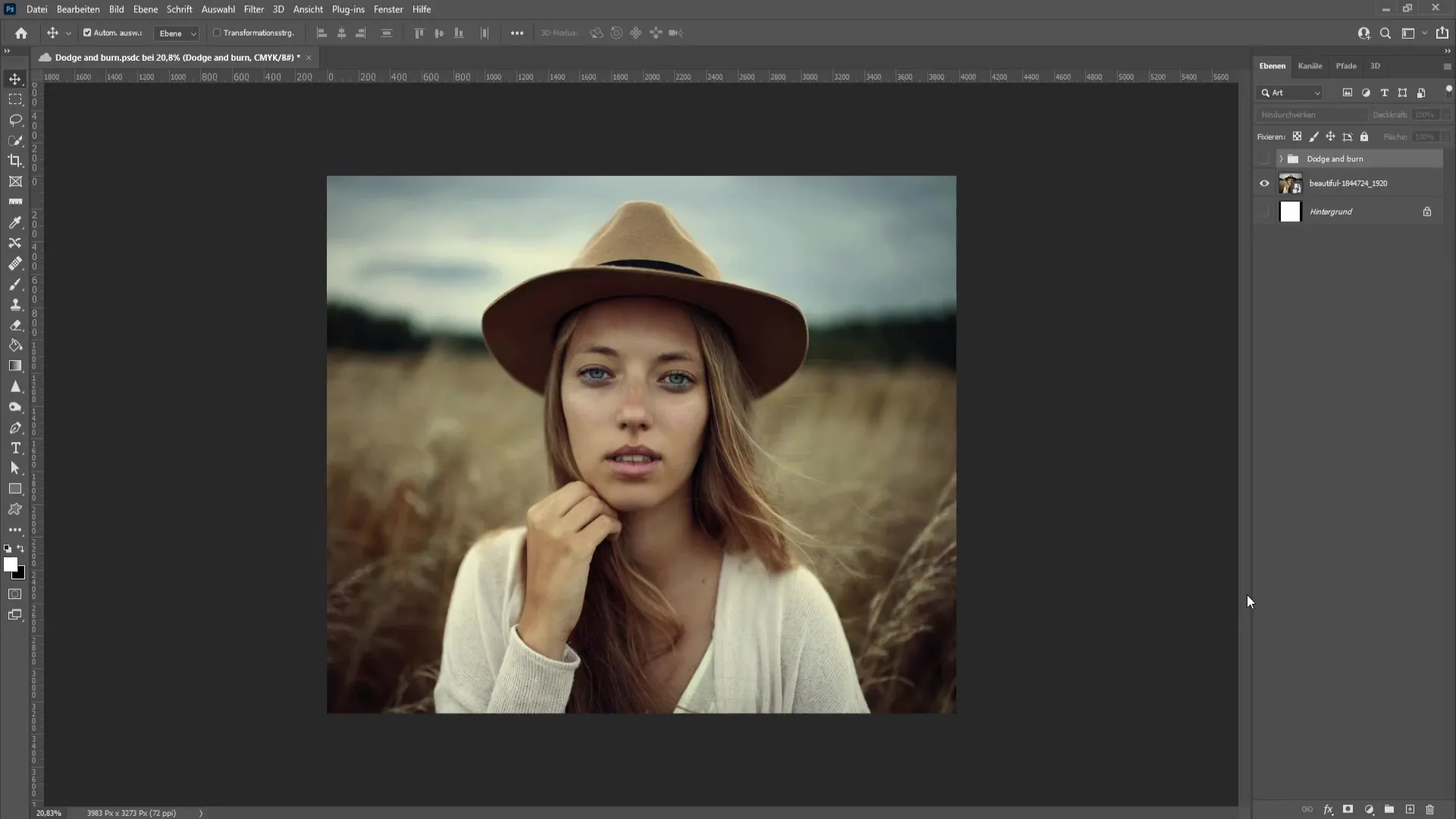
Βήμα 2: Παράθυρο διορθώσεων
Μεταβείτε στο "Παράθυρο" στο επάνω μενού και επιλέξτε "Διορθώσεις". Εκεί θα βρείτε τη δυνατότητα επιλογής της καμπύλης διαβάθμισης. Κάντε κλικ σε αυτήν για να ανοίξει το αντίστοιχο παράθυρο.

Βήμα 3: Προσαρμογή Dodge
Ξεκινάμε με τη φωτεινότητα της εικόνας. Σύρετε το ρυθμιστικό στην καμπύλη διαβάθμισης προς τα πάνω μέχρι να γίνουν ορατές οι φωτεινές περιοχές της εικόνας. Βεβαιωθείτε ότι δεν φωτίζετε πάρα πολύ, ώστε να μη χάσετε τις λεπτομέρειες της εικόνας.
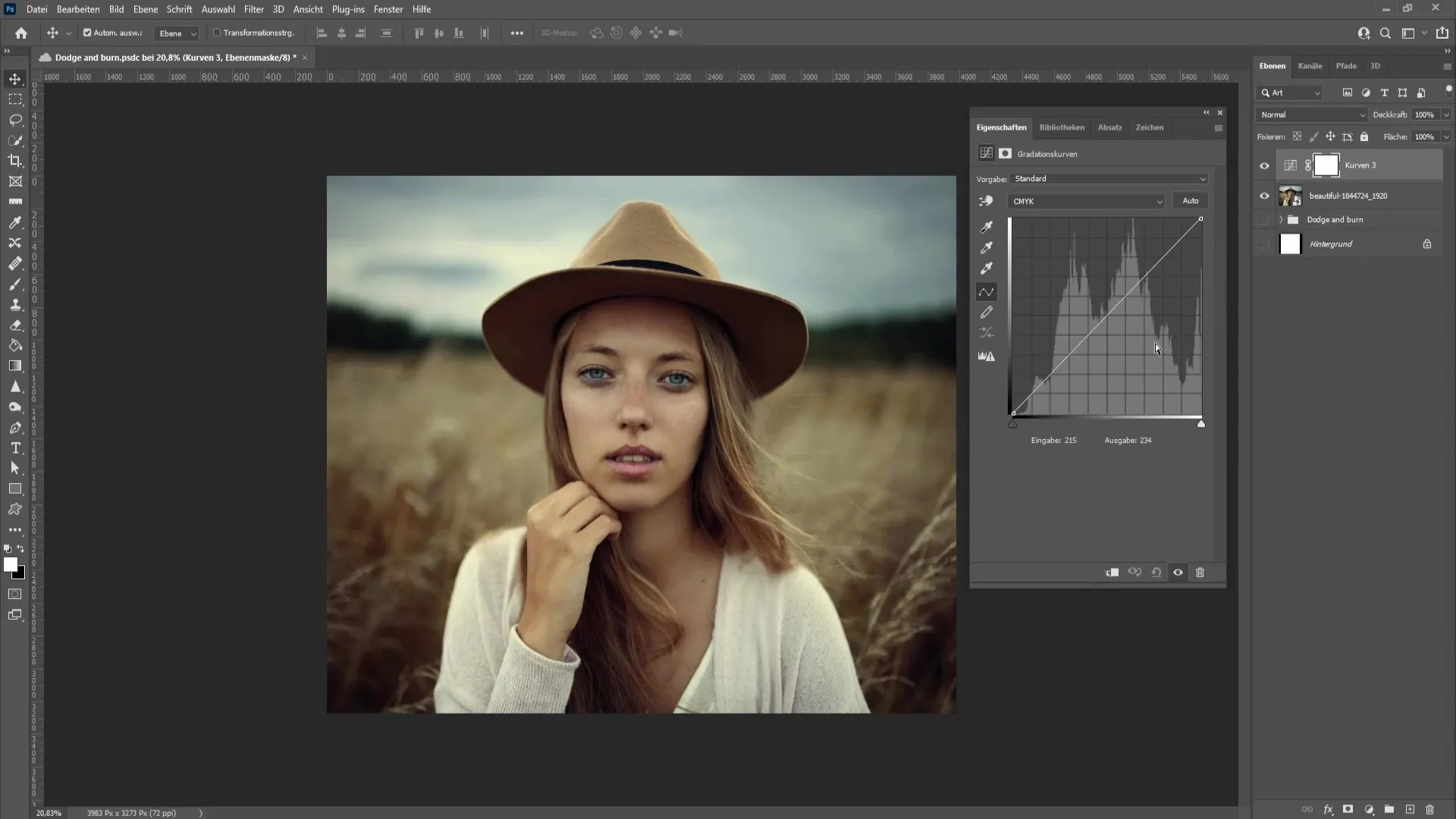
Βήμα 4: Ρύθμιση των επιλογών ανάμειξης
Κάντε δεξί κλικ στην καμπύλη διαβάθμισης και επιλέξτε "Επιλογές γεμίσματος". Τώρα θα πρέπει να προσαρμόσετε τις επιλογές ανάμειξης. Σύρετε το ρυθμιστικό για τις μαύρες περιοχές προς τα δεξιά, ώστε να επιλέξετε μόνο τις λευκές περιοχές που θέλετε να φωτίσετε.
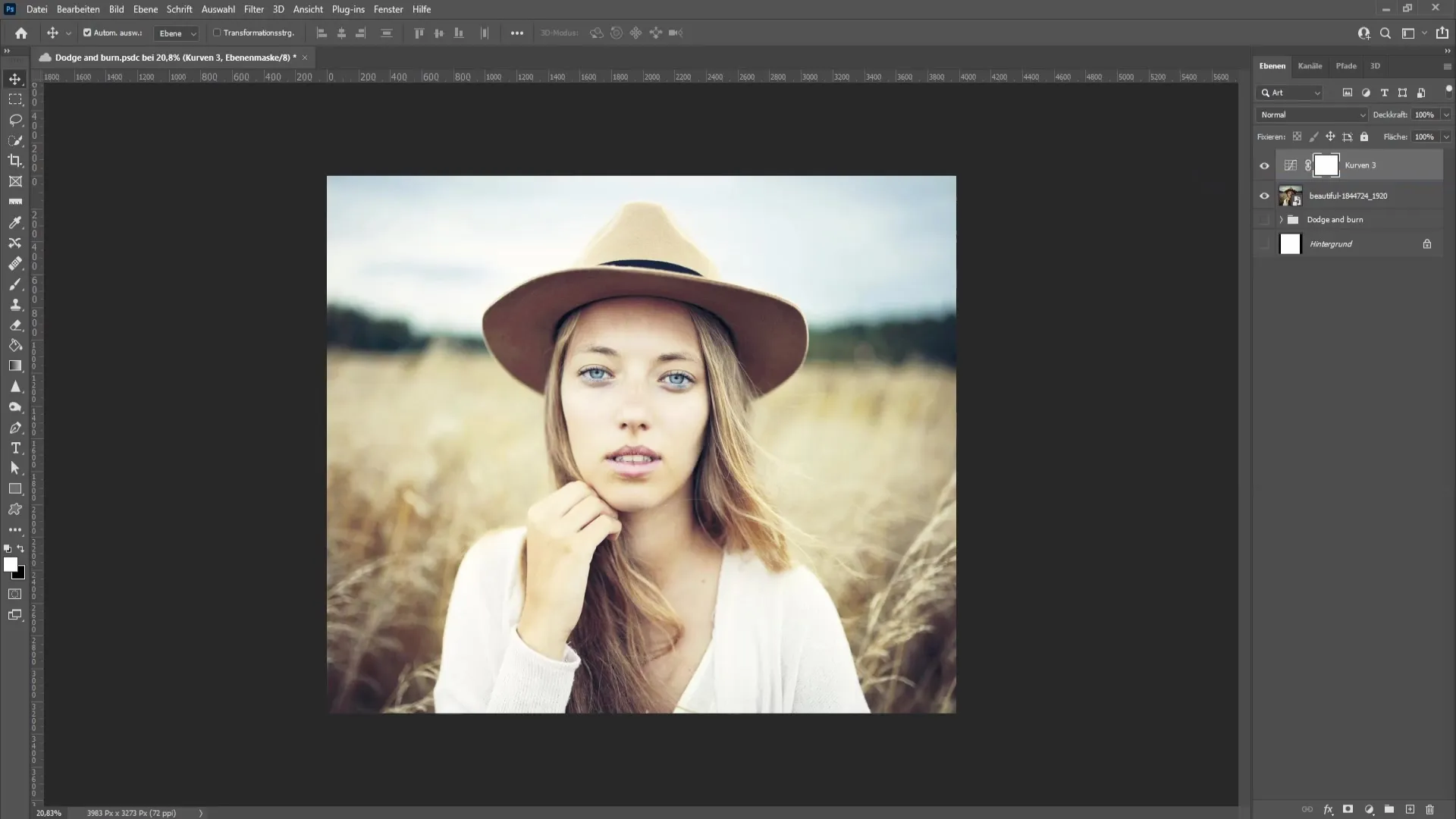
Βήμα 5: Ομαλές μεταβάσεις
Κρατήστε πατημένο το πλήκτρο Alt και σύρετε τα δύο ρυθμιστικά της καμπύλης διαβάθμισης χώρια για να απαλύνετε τις μεταβάσεις. Αυτό βοηθάει να επιτρέψετε πιο ρεαλιστικές προσαρμογές φωτεινότητας.
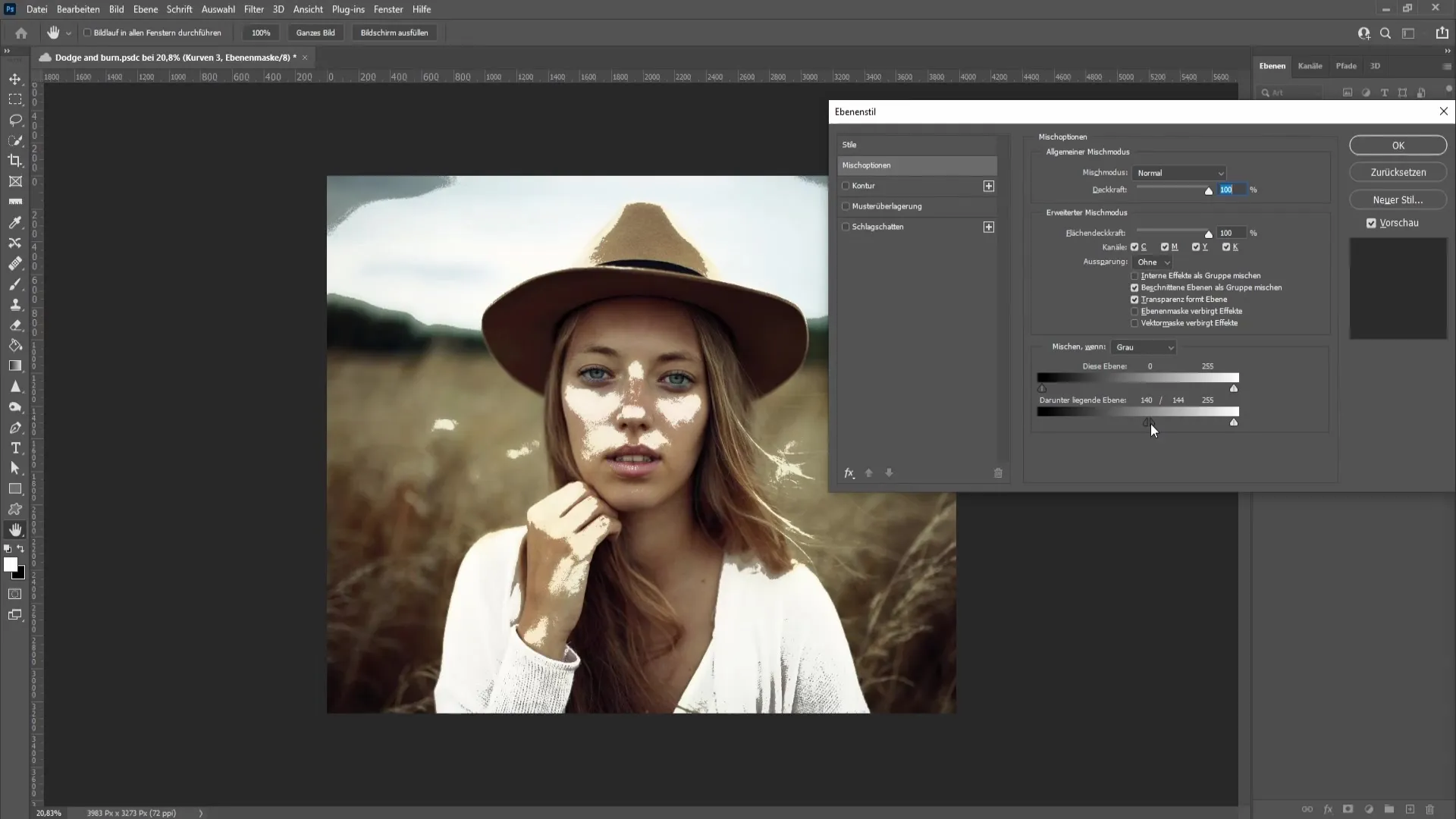
Βήμα 6: Συγχώνευση επιπέδων
Για να αποθηκεύσετε τις προσαρμογές, φέρτε όλα τα επίπεδα μαζί. Κρατήστε πατημένα τα πλήκτρα CTRL + ALT + SHIFT + E για να δημιουργήσετε μια νέα στρώση που συνδυάζει τις προσαρμογές.
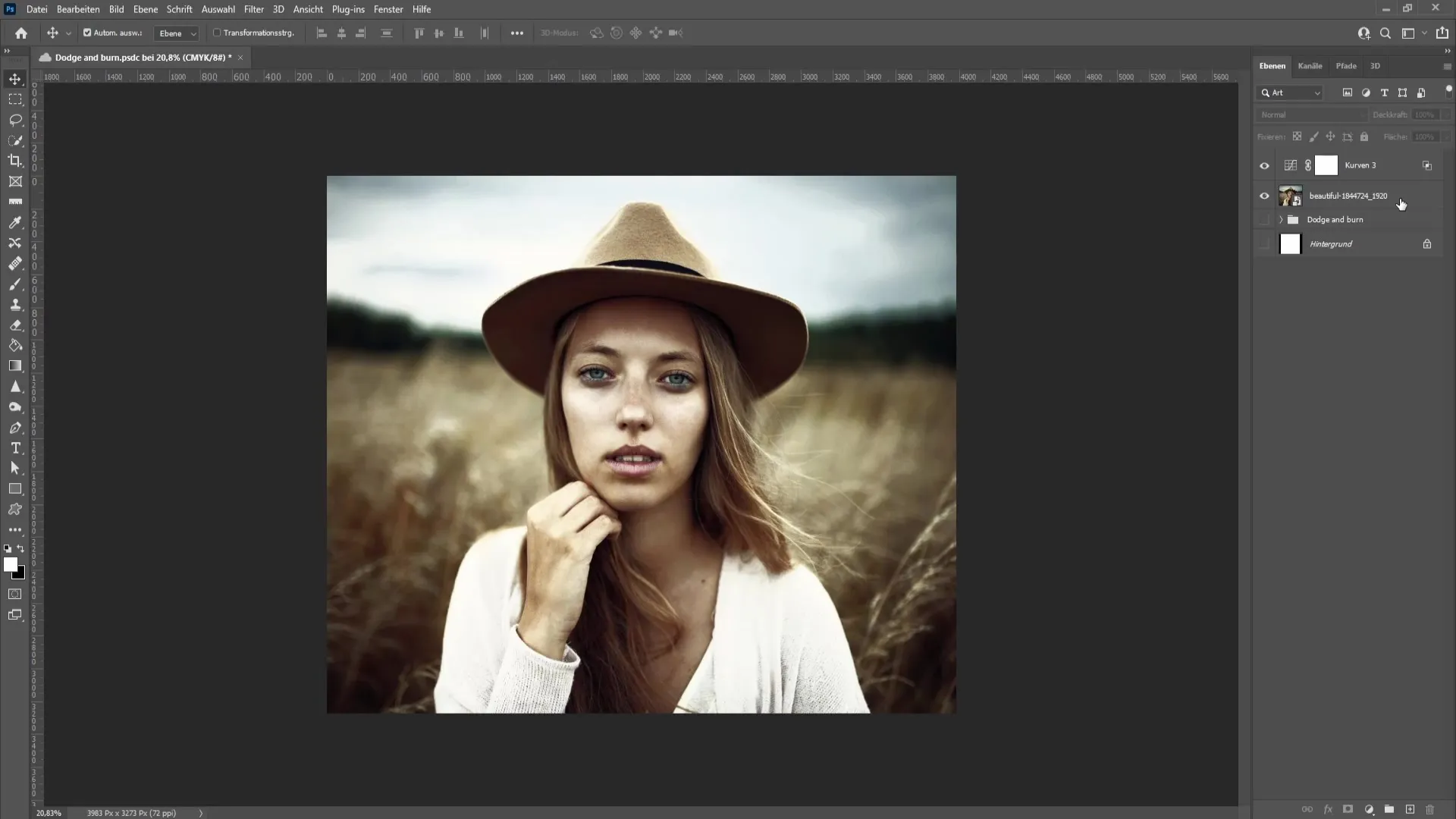
Βήμα 7: Ονομασία των επιπέδων
Ονομάστε την επάνω στρώση "Dodge" (κάντε την πιο ανοιχτή) και την κάτω στρώση "Normal" (κανονική). Τώρα οι προσαρμογές της εικόνας σας είναι καλά δομημένες.

Βήμα 8: Υπολογισμός εικόνας
Επιλέξτε τη στρώση Dodge. Πηγαίνετε στο "Image" > "Image calculation" (Υπολογισμός εικόνας). Επιλέξτε τη στρώση normal ως τη στρώση που θέλετε να αφαιρέσετε. Ορίστε τη λειτουργία ανάμειξης σε "Subtract" και τη μετατόπιση σε 128 για να έχετε έναν ουδέτερο γκρίζο τόνο.
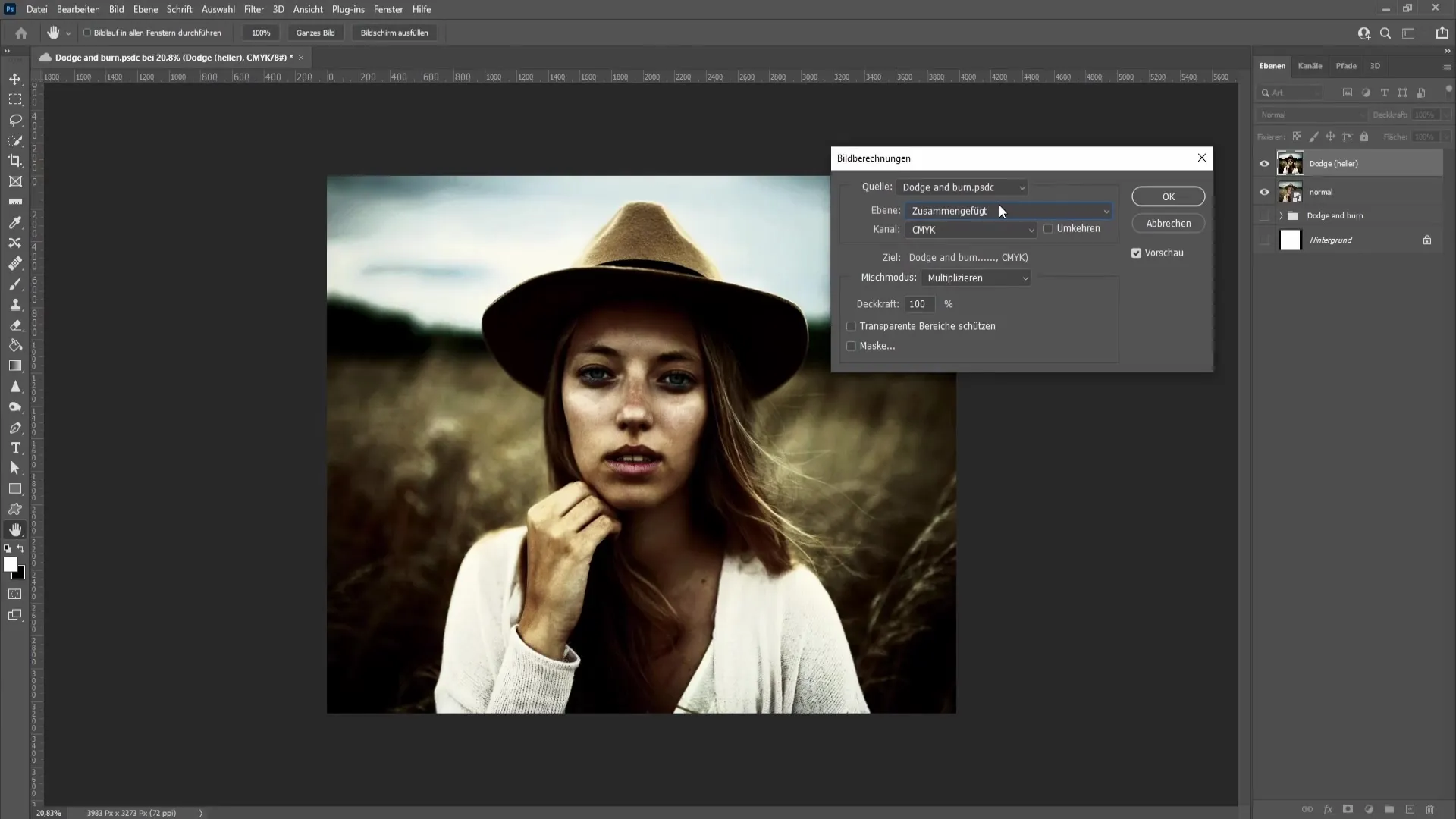
Βήμα 9: Μαλακό φως
Για να αποφύγετε να φαίνονται πολύ έντονα τα εφέ απόκλισης, ορίστε την επιλογή ανάμειξης για την επάνω στρώση σε "Απαλό φως". Τώρα θα πρέπει να δείτε μια σαφή διαφορά στις περιοχές φωτεινότητας της εικόνας σας.
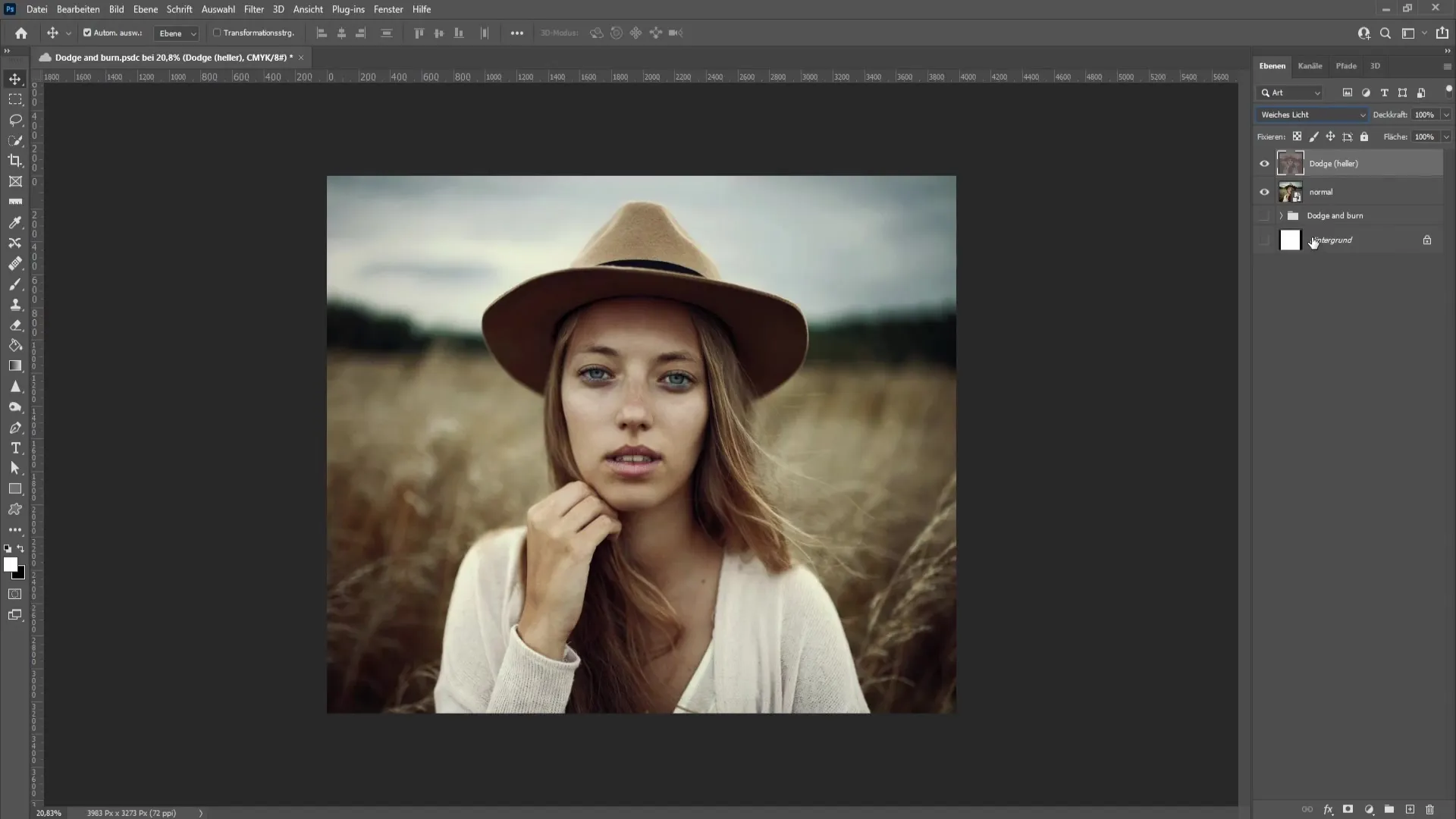
Βήμα 10: Προσαρμογή καψίματος
Τώρα ας κάνουμε το ίδιο για τις σκοτεινές περιοχές της εικόνας. Κρύψτε το επίπεδο αποφυγής και επαναλάβετε τα βήματα με μια νέα καμπύλη διαβάθμισης για την προσαρμογή εγκαύματος (σκουρόχρωμα).
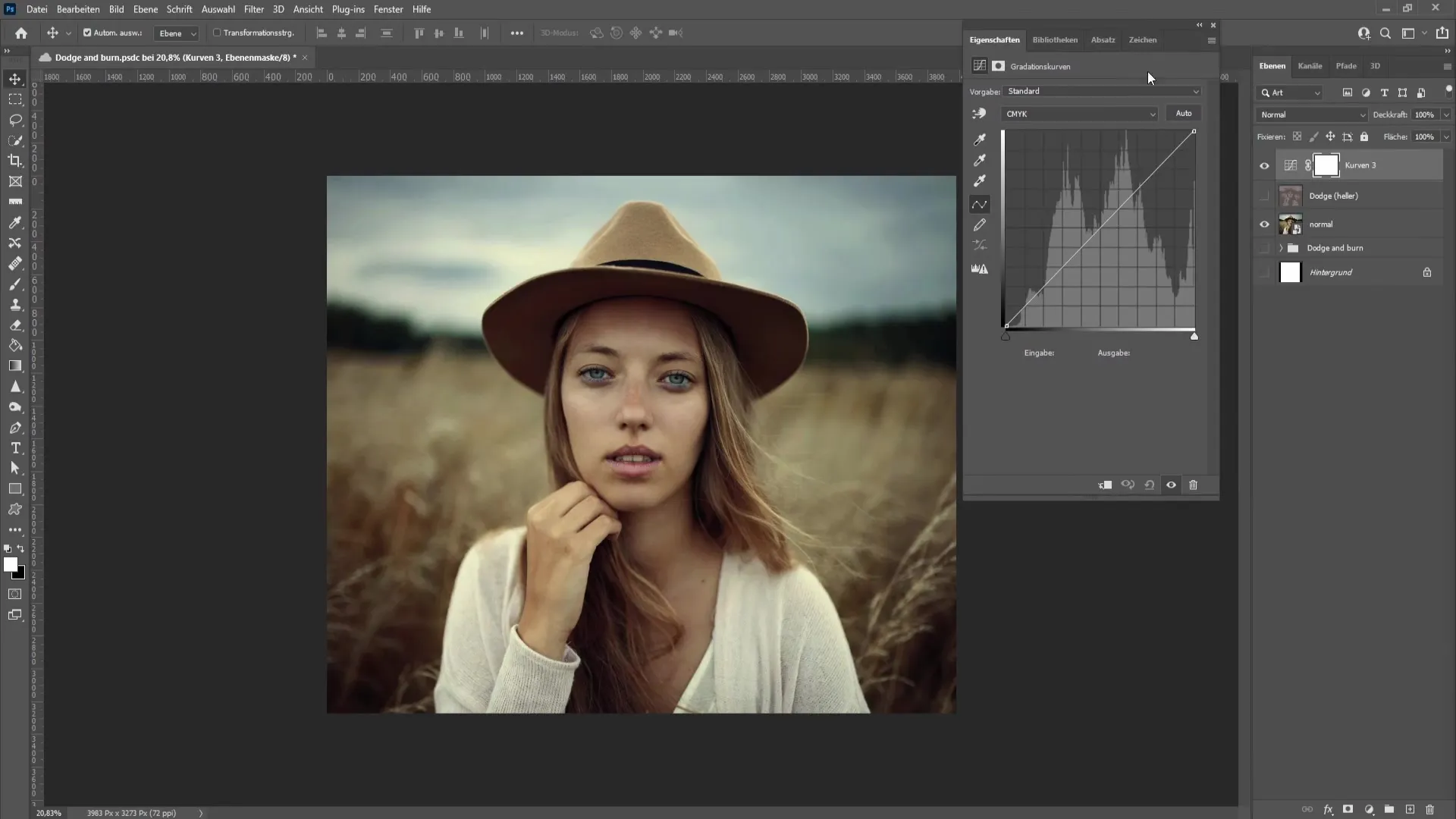
Βήμα 11: Επιλογές ανάμειξης για το κάψιμο
Για την προσαρμογή Burn, πρέπει να σύρετε το δεξί ρυθμιστικό της καμπύλης διαβάθμισης προς τα αριστερά για να αφαιρέσετε τις φωτεινές περιοχές. Και πάλι, ο στόχος είναι να επιλέξετε μόνο τις σκοτεινές περιοχές.
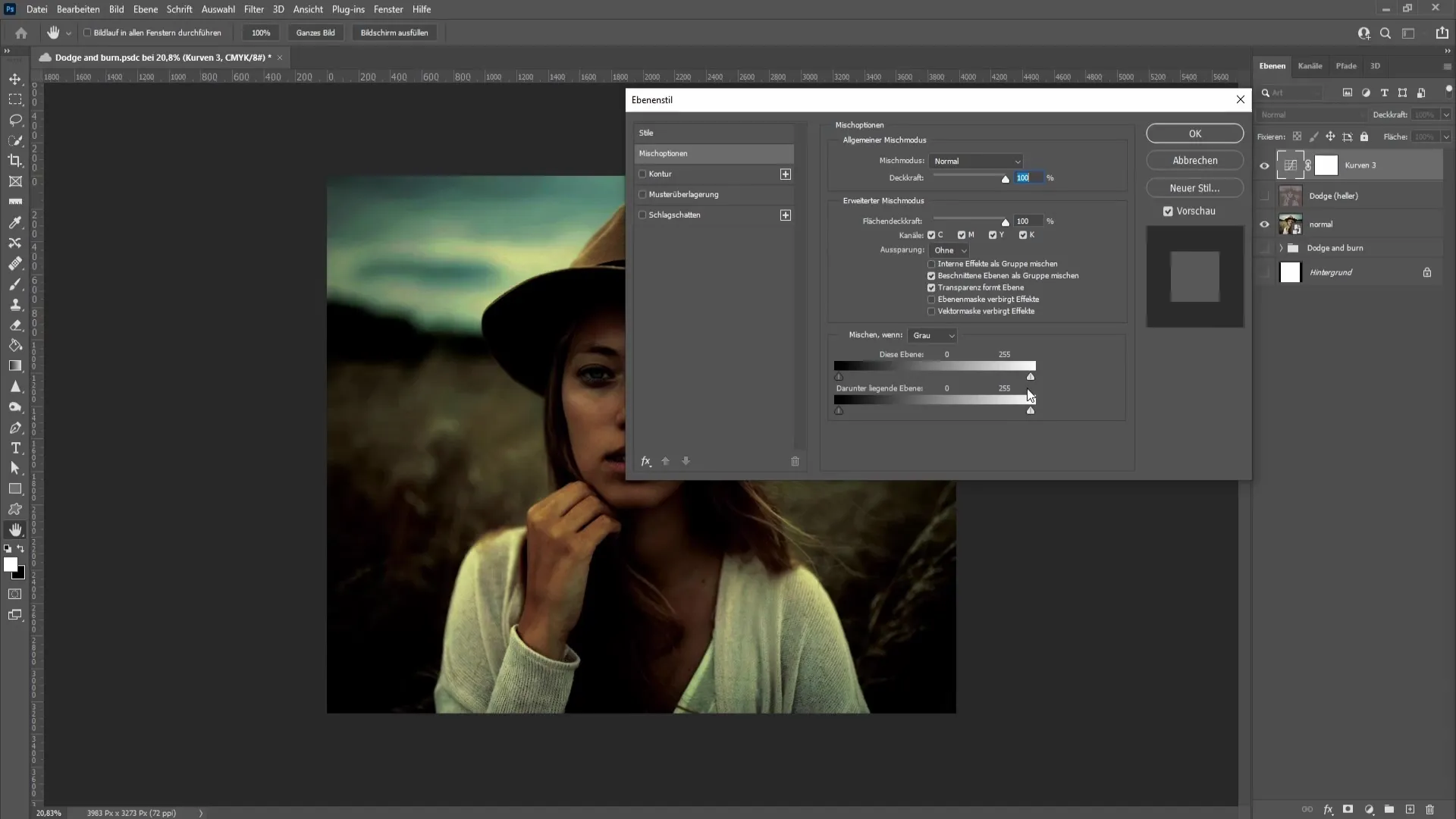
Βήμα 12: Υπολογισμός εικόνας για το Burn
Επαναλάβετε τα βήματα από την προσαρμογή Dodge εκτελώντας ξανά τον υπολογισμό εικόνας και αφαιρώντας το επίπεδο Burn.
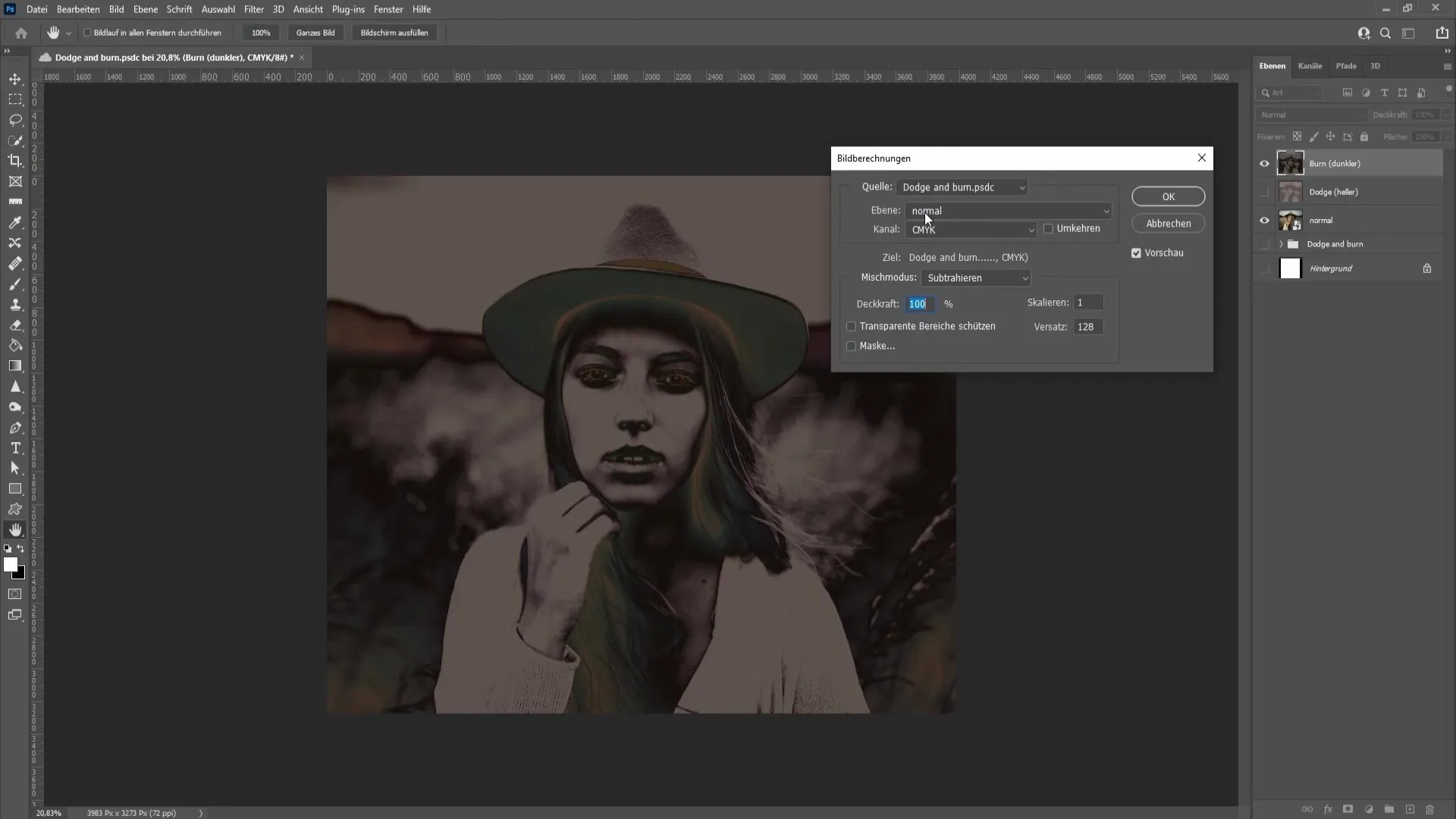
Βήμα 13: Έλεγχος των αποτελεσμάτων
Αποκτήστε ένα έξυπνο αντικείμενο με τα πλήκτρα CTRL + ALT + SHIFT + E, ώστε να μπορείτε να επεξεργαστείτε όλες τις προσαρμογές μη καταστρεπτικά. Αυτό είναι πλέον σημαντικό προκειμένου να βελτιώσετε τα εφέ, εάν είναι απαραίτητο.
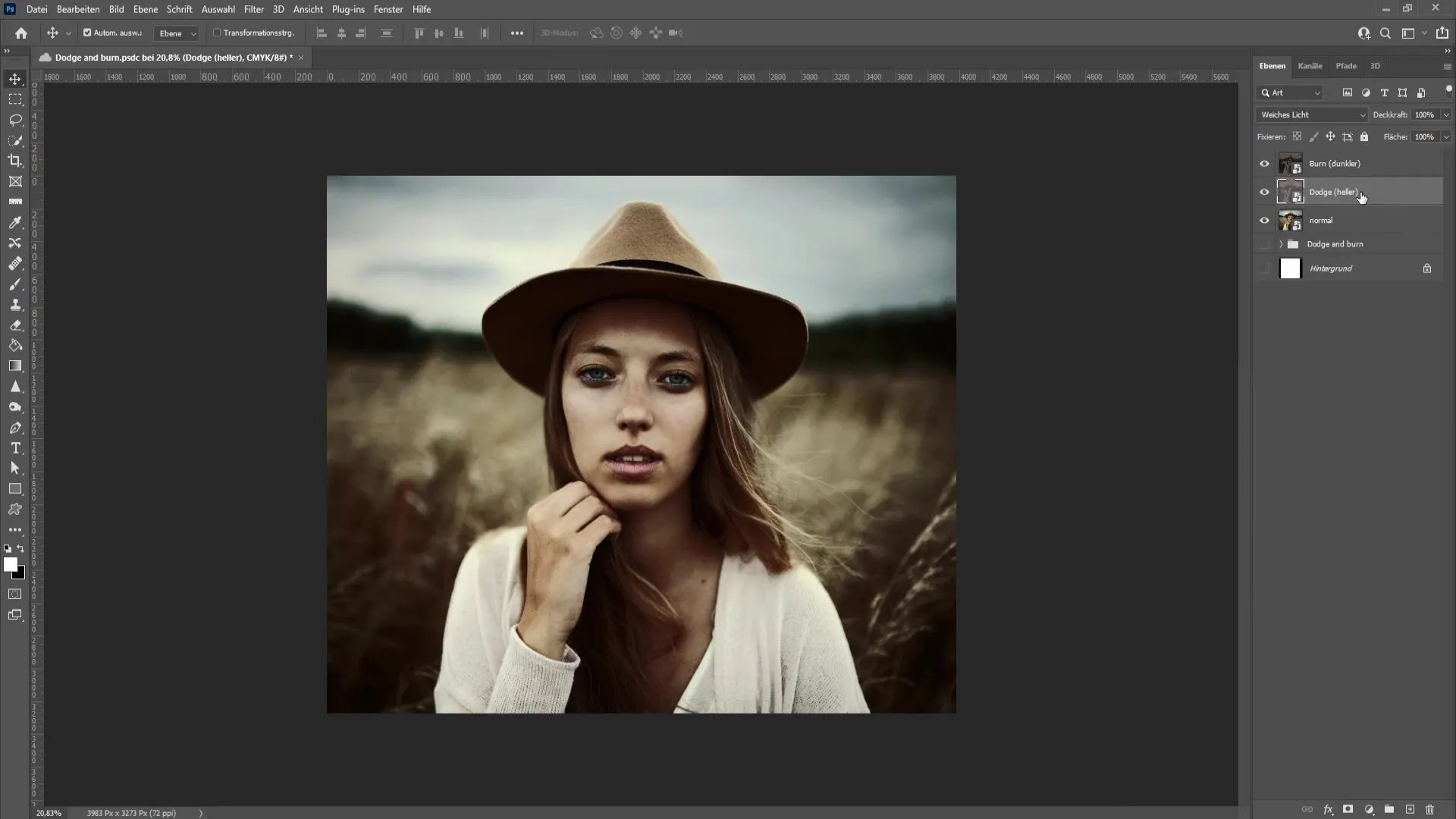
Βήμα 14: Γκαουσιανή θόλωση
Τώρα εφαρμόστε μια γκαουσιανή θολούρα για να απαλύνετε τις μεταβάσεις των επιπέδων dodge and burn. Για να το κάνετε αυτό, μεταβείτε στο "Φίλτρο" > "Φίλτρο θόλωσης" και επιλέξτε τις κατάλληλες τιμές (π.χ. 22,2).
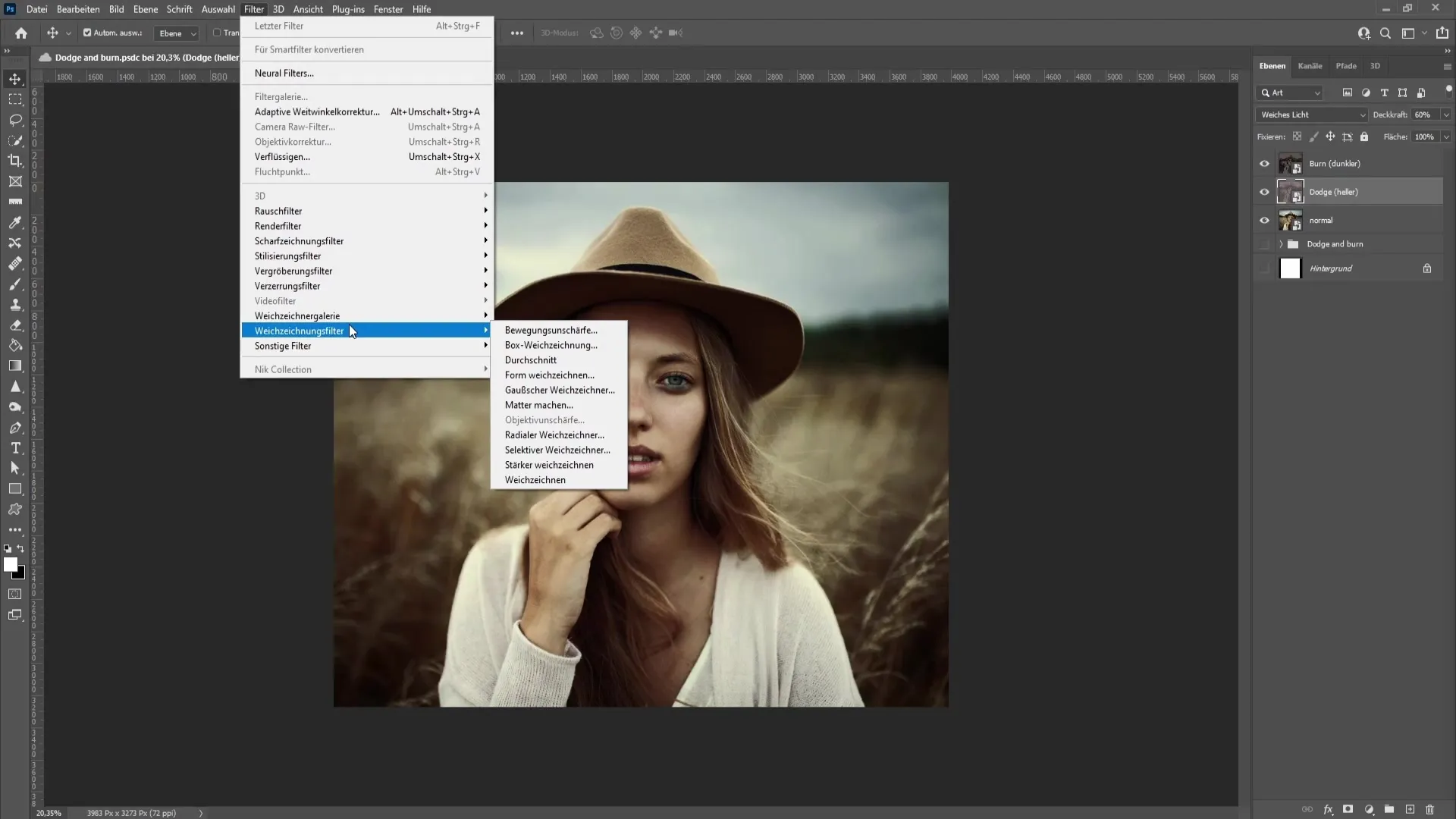
Βήμα 15: Μασκάρισμα των εφέ
Για να διασφαλίσετε ότι το εφέ dodge-and-burn δεν θα επηρεάσει ολόκληρο το φόντο της εικόνας, δημιουργήστε μια μάσκα και, εάν είναι απαραίτητο, χρωματίστε τις περιοχές που δεν χρειάζονται το εφέ.
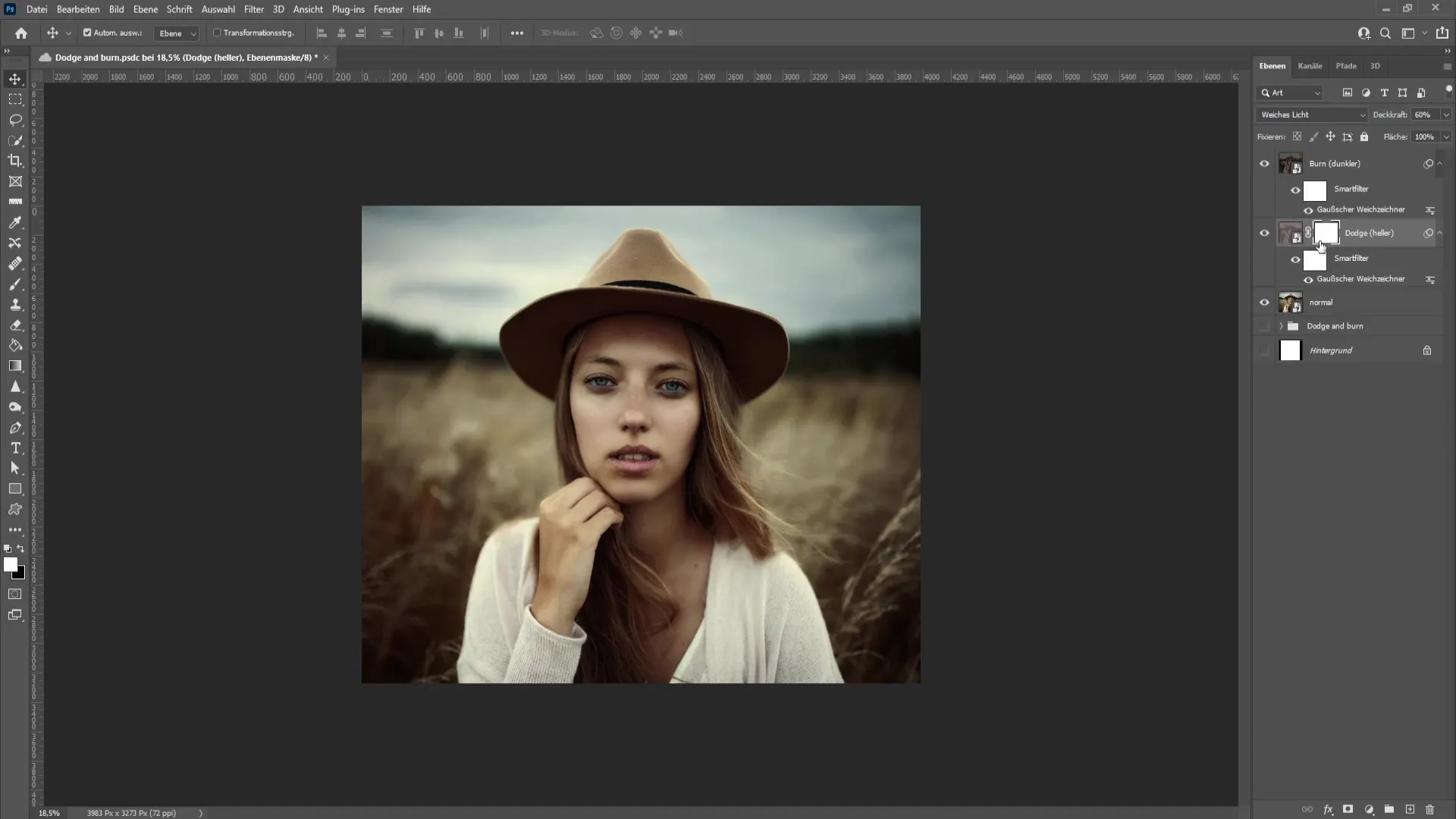
Βήμα 16: Τελικές πινελιές
Τώρα μπορείτε να αποκρύψετε τα μάτια και τα χείλη για να τα τονίσετε. Χρησιμοποιήστε ένα μικρό πινέλο και δουλέψτε με ακρίβεια για να επιτύχετε τα επιθυμητά αποτελέσματα.
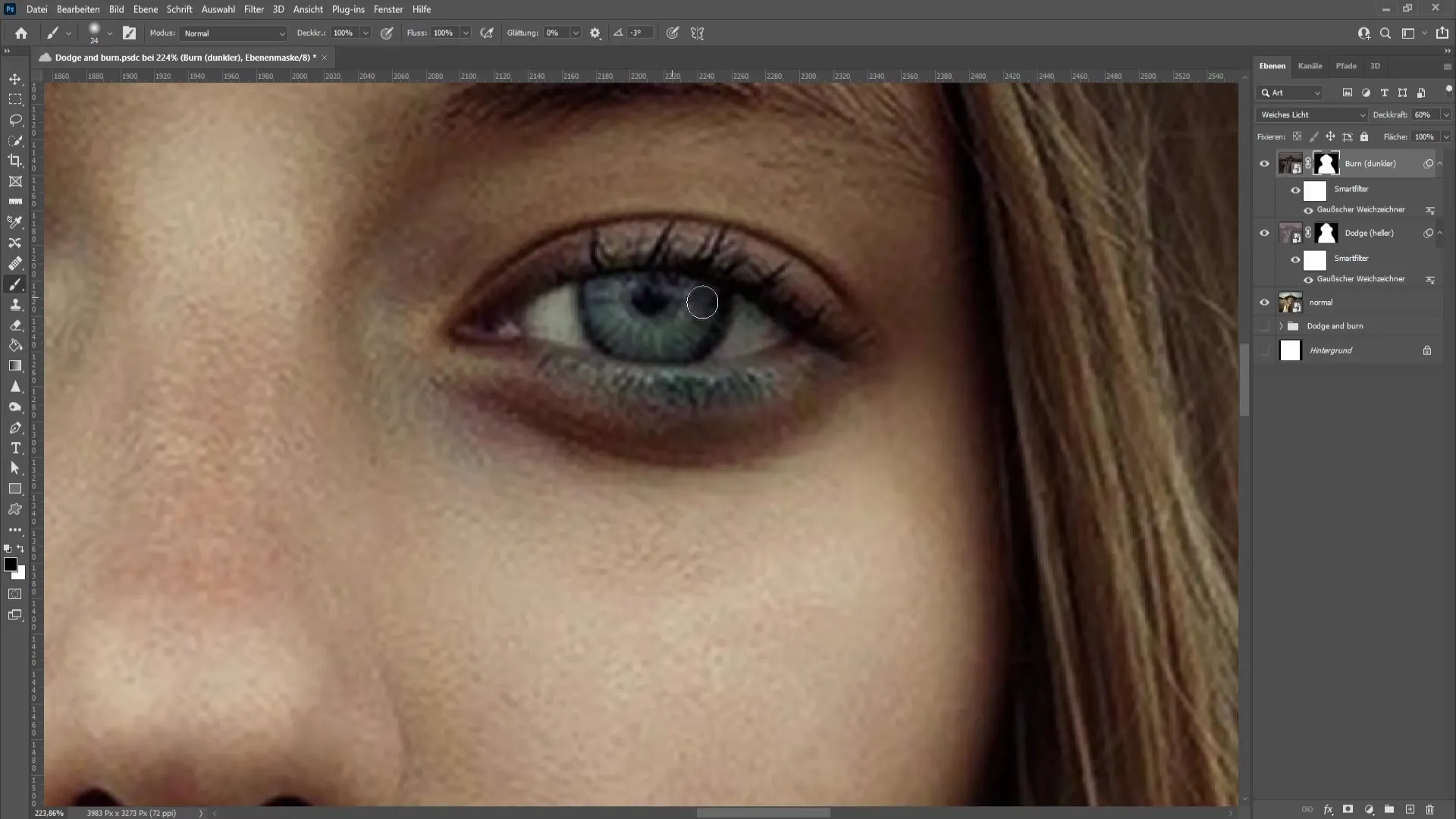
Βήμα 17: Ελέγξτε το τελικό αποτέλεσμα
Καταλάβετε πώς η τεχνική dodge and burn έχει αλλάξει την εικόνα. Ενεργοποιήστε και απενεργοποιήστε τα επίπεδα για να δείτε τη διαφορά και κάντε τις τελικές προσαρμογές.
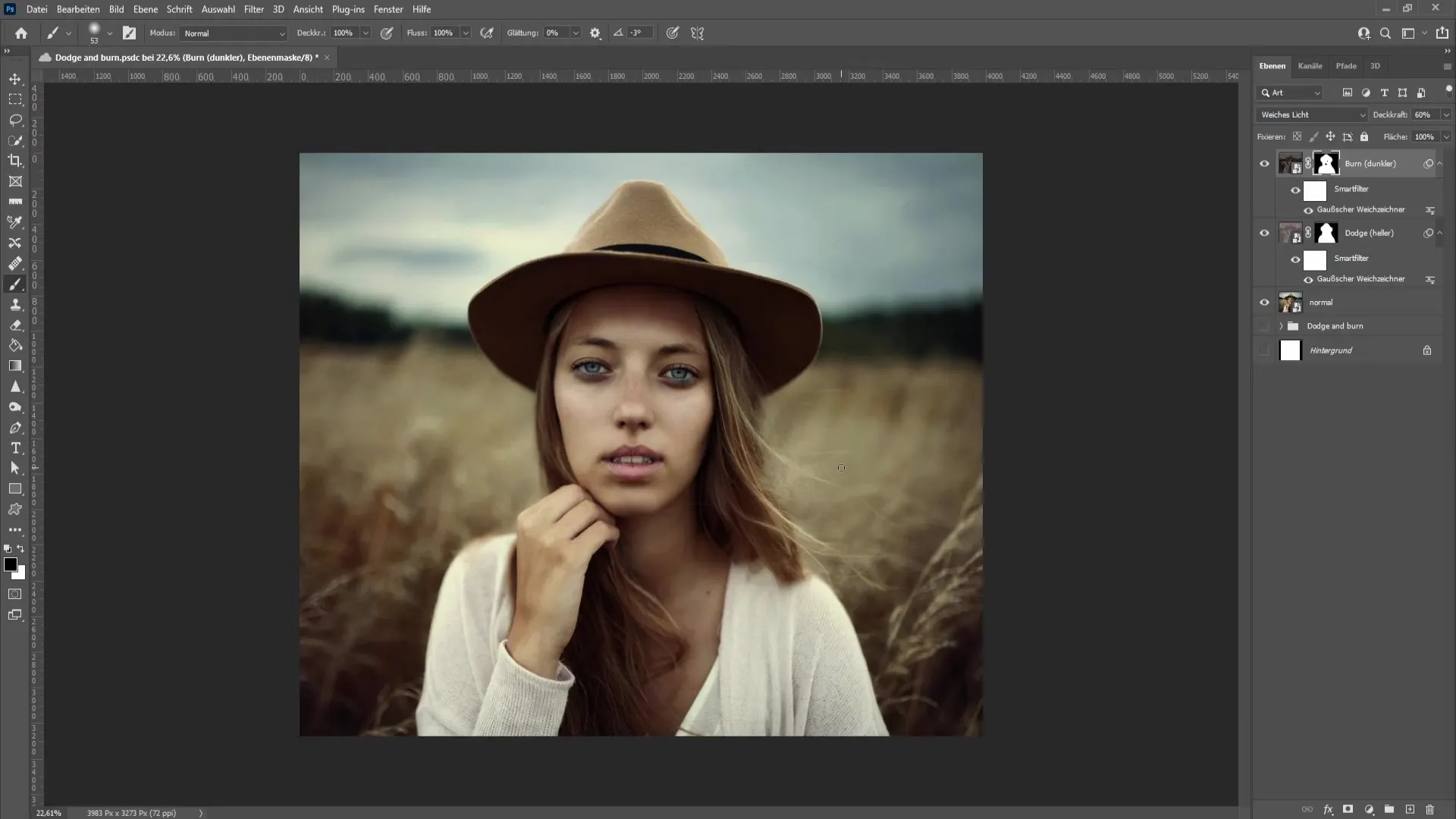
Περίληψη
Σε αυτό το σεμινάριο, μάθατε πώς να χρησιμοποιείτε την τεχνική dodge and burn στο Photoshop για να βελτιώσετε σημαντικά την ποιότητα της εικόνας. Με τα βήματα που περιγράφηκαν, έχετε τη δυνατότητα να επεξεργάζεστε εικόνες με επαγγελματικό τρόπο και να δίνετε μεγαλύτερη διάσταση στις φωτογραφίες σας.
Συχνές ερωτήσεις
Πώς λειτουργεί η τεχνική dodge and burn;Η τεχνική ενισχύει το φως και τις σκιές σε μια εικόνα, με αποτέλεσμα να αποκτά μεγαλύτερο βάθος.
Μπορώ να αναιρέσω τις προσαρμογές;Ναι, με τη χρήση έξυπνων αντικειμένων μπορείτε να αλλάξετε ή να αναιρέσετε τις προσαρμογές ανά πάσα στιγμή.
Χρειάζομαι ειδικές δεξιότητες για να χρησιμοποιήσω αυτή την τεχνική;Όχι, τα βήματα που περιγράφονται είναι απλά και κατάλληλα ακόμη και για αρχάριους στο Photoshop.


